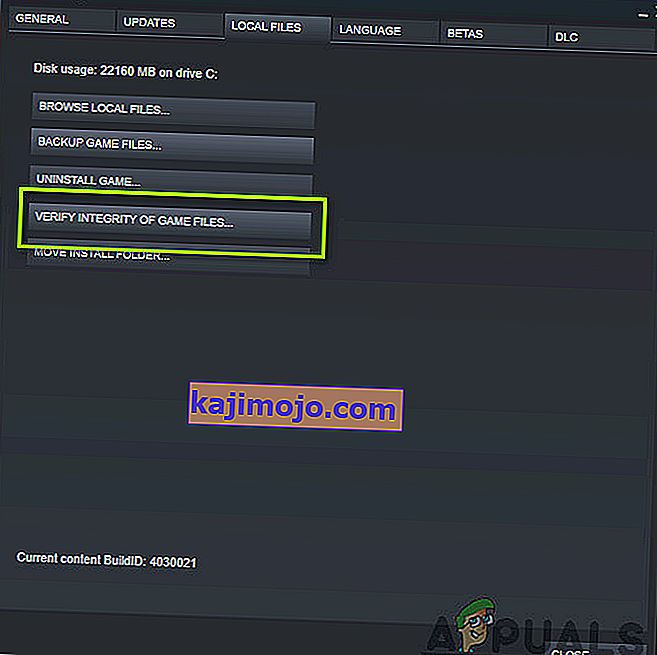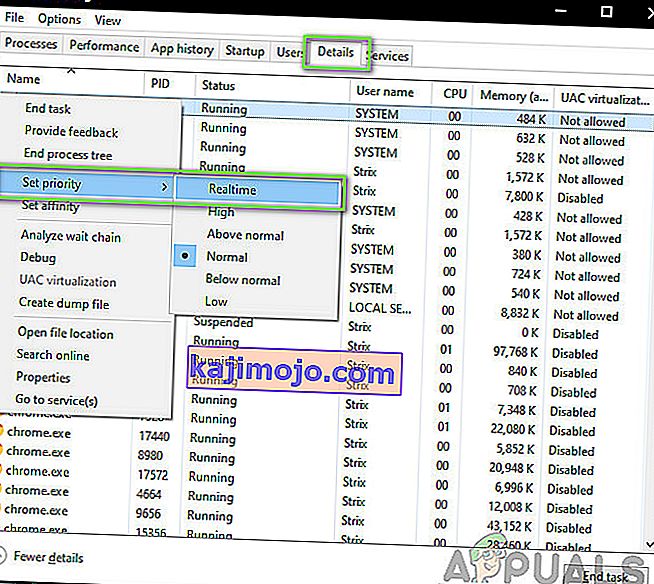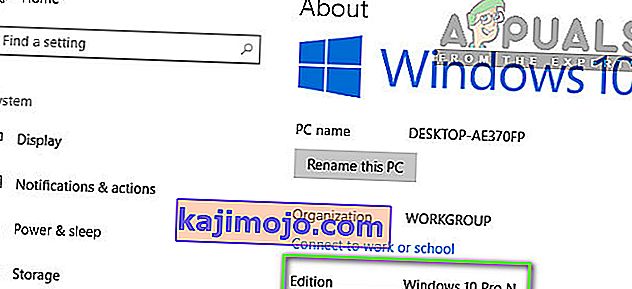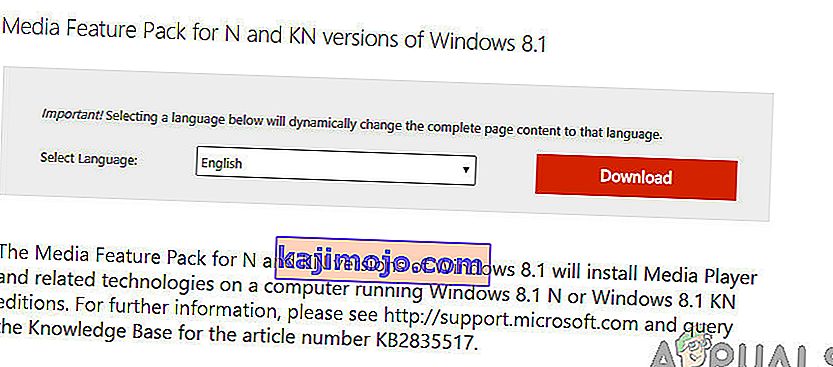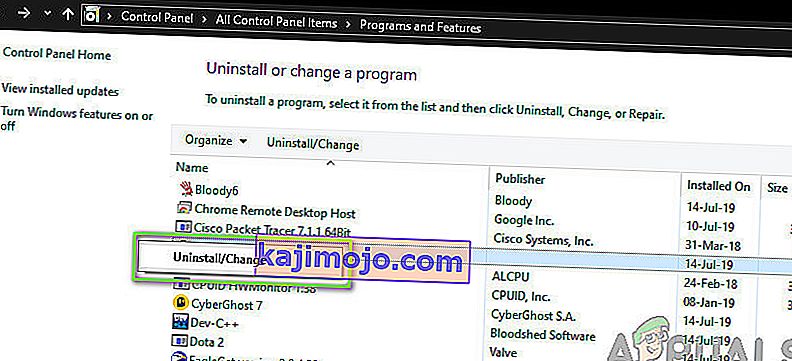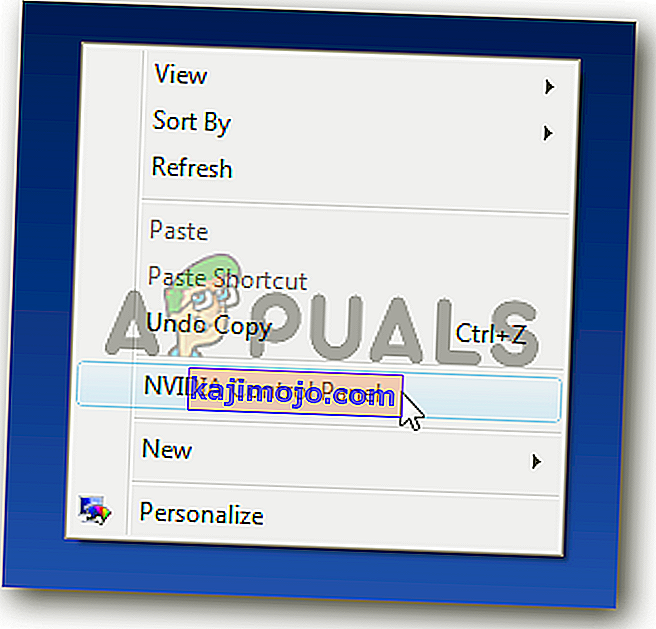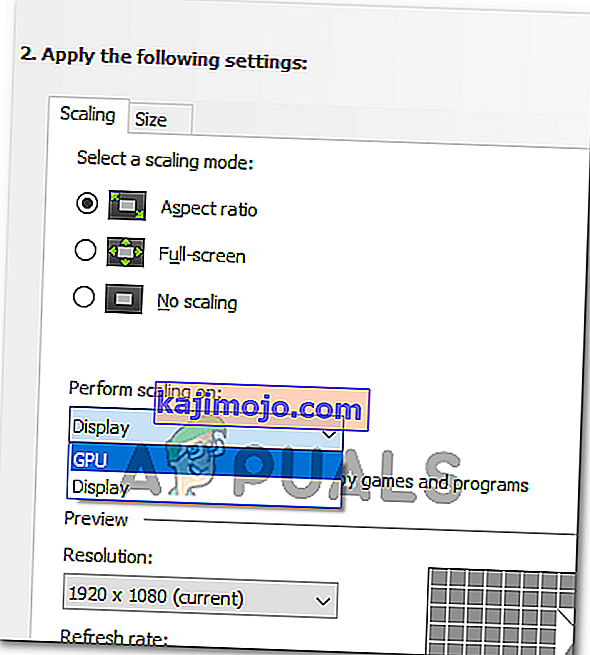Dark Souls adalah game aksi peran yang diterbitkan oleh Namco Bandai Games, penerbit yang juga menerbitkan seri Dragon Ball. Permainan berputar di sekitar eksplorasi dan pemain diajari untuk melanjutkan dengan hati-hati dan belajar dari kesalahan yang mereka buat di masa lalu. Gim ini menerima banyak daya tarik dan sukses menjadi hit setelah Dark Souls 2.

Terlepas dari popularitas gim, ada masalah yang sangat umum yang mengganggu banyak distribusi gim. Pengguna mengalami game masuk ke 'layar hitam' dalam sejumlah skenario berbeda, misalnya saat game dimulai, saat sinematik diputar, atau saat grafik menjadi intens. Pada artikel ini, kami akan membahas semua penyebab mengapa masalah ini terjadi dan apa solusi yang mungkin untuk memperbaiki masalah.
Apa penyebab Black Screen on Dark Souls 3?
Setelah penelitian awal kami dan laporan oleh pengguna, kami sampai pada kesimpulan bahwa masalah terjadi karena beberapa alasan berbeda. Biasanya, layar hitam berarti ketidakmampuan komputer untuk merender grafik atau gameplay. Ini dapat terjadi karena beberapa alasan berbeda; beberapa di antaranya tercantum di bawah ini:
- File instalasi rusak : Ada kemungkinan file instalasi itu sendiri rusak di komputer Anda. Jika ini masalahnya, mekanisme permainan tidak akan berfungsi dan menyebabkan masalah yang aneh.
- Game dalam status kesalahan: Ini adalah kejadian yang sangat umum terjadi pada Dark Souls. Tidak ada kesimpulan pasti mengapa hal ini terjadi, tetapi ada beberapa solusi yang dapat memperbaiki masalah tersebut.
- Konfigurasi Game yang Hilang: Hampir setiap game memiliki file konfigurasi game yang disimpan di komputer Anda sebagai salinan fisik. File konfigurasi ini digunakan untuk menyimpan konfigurasi game dan diambil oleh game saat dimuat. Jika file konfigurasi ini hilang, akan ada masalah saat dijalankan.
- Grafik Berkualitas Tinggi: Jika pengaturan grafik Dark Souls tinggi dan spesifikasi PC Anda rendah, Anda akan mengalami layar tersendat dan hitam. Menurunkan pengaturan grafik membantu di sini.
- Pengoptimal pihak ketiga: Ada banyak pengguna di luar sana yang menggunakan pengoptimal pihak ketiga untuk mengoptimalkan alur game mereka dan mengurangi beban pada komputer. Namun, ini mungkin juga menjadi bumerang dan menyebabkan masalah karena aplikasi ini mengganggu mekanisme permainan.
- Media / codec tidak lengkap: Karena pemutar media dan codec diperlukan untuk memainkan sinematik game, jika ada yang hilang di komputer Anda, mereka akan mengalami masalah dengan proses peluncuran. Ini dapat dengan mudah diperbaiki dengan memasang komponen yang hilang ini.
- Komputer dalam status kesalahan: Ada juga contoh di mana komputer Anda dalam status kesalahan. Ini dapat terjadi karena sejumlah alasan berbeda dan sangat umum sehingga tidak perlu khawatir. Power cycle membantu di sini.
- Pengaturan grafis salah: Pengguna yang memiliki kartu grafis khusus mungkin menghadapi layar hitam jika pengaturan grafis mereka tidak diatur dengan benar. Jiwa gelap membutuhkan pengaturan khusus untuk dijalankan dan mengubahnya memperbaiki masalah secara instan.
Sebelum kita mulai dengan solusinya, pastikan bahwa Anda masuk sebagai administrator dan telah menyimpan semua pekerjaan Anda karena kami akan merestart komputer Anda berkali-kali.
Prasyarat: Persyaratan Sistem
Sebelum kita beralih ke metode pemecahan masalah, kita perlu memastikan bahwa sistem Anda bahkan memenuhi syarat untuk menjalankan permainan. Jika Anda ingin game Anda berjalan dengan lancar, Anda disarankan untuk memiliki spesifikasi yang direkomendasikan.
Spesifikasi minimum: OS : Windows 7 SP1 64bit, Windows 8.1 64bit Windows 10 64bit Prosesor : AMD A8 3870 3.6 GHz atau Intel Core i3 2100 3.1Ghz Memori : 8 GB RAM Grafik : NVIDIA GeForce GTX 465 / ATI Radeon HD 6870 DirectX : Versi 11 Jaringan : Koneksi Internet broadband Penyimpanan : ruang yang tersedia 50 GB Kartu Suara : DirectX 11 perangkat suara
Spesifikasi yang disarankan: OS : Windows 7 SP1 64bit, Windows 8.1 64bit Windows 10 64bit Prosesor : AMD FX 8150 3.6 GHz atau Intel Core ™ i7 2600 3.4 GHz Memori : RAM 8 GB Grafik : NVIDIA GeForce GTX 750, ATI Radeon HD 7850 DirectX : Versi 11 Jaringan : Koneksi Internet broadband Penyimpanan : ruang yang tersedia 50 GB Kartu Suara : perangkat suara DirectX 11
Solusi 1: Menunggu
Alasan Anda melihat layar hitam adalah karena game masih memproses di latar belakang dan terhenti dengan semua penghitungan. Entah ini atau dalam status kesalahan (jika ini masalahnya, Anda harus melanjutkan dengan solusi lain).
Biasanya, jika Anda menunggu sebentar (sekitar 1 menit), game secara otomatis mulai merespons dan mulai menampilkan konten layar. Oleh karena itu kami menganjurkan agar Anda menunggu dan jika diminta, pastikan Anda tetap menunggu meskipun program tidak merespons.
Solusi 2: Hidupkan Komputer Anda
Sebelum memulai solusi teknis apa pun, pertama-tama kami akan memastikan bahwa komputer Anda tidak dalam jenis status kesalahan apa pun. Komputer diketahui mengalami status tidak responsif dan dapat dengan mudah diperbaiki dengan siklus daya. Perputaran daya adalah tindakan mematikan komputer sepenuhnya sehingga semua konfigurasi sementara hilang. Saat kami menghidupkan kembali komputer, konfigurasi sementara akan dimulai ulang dan masalah akan teratasi. Simpan pekerjaan Anda sebelum melanjutkan.
- Matikan komputer Anda. Sekarang, keluarkan catu daya utama dan tekan dan tahan tombol daya selama sekitar 2-3 menit.

- Sekarang tunggu sekitar 5-8 menit sebelum Anda menyambungkan kembali catu daya dan menyalakan komputer Anda. Setelah komputer menyala kembali, luncurkan permainan dan lihat apakah itu dimulai dengan benar tanpa layar hitam.
Solusi 3: Memverifikasi Integritas File Game Steam
Langkah pertama yang akan kita lakukan adalah memastikan bahwa file game tersebut tidak lengkap dan rusak. File game cenderung menjadi bermasalah biasanya setelah pembaruan dihentikan secara tiba-tiba. Di sinilah komputer memperbarui dan mengganti file game dan jika dihentikan, file tersebut tertinggal di antaranya dan menjadi bermasalah. Di sini, kami akan memverifikasi file game melalui Steam. Kami juga akan menghapus file game saat ini dari komputer Anda sehingga file ini dibuat dengan nilai default saat game diluncurkan.
Ketika kami memverifikasi integritas, Steam memeriksa manifes online terhadap file yang Anda instal dan mengganti / membuat file baru yang sesuai. Karena direktori akan dihapus, semua file akan dibuat lagi.
- Tekan Windows + E untuk meluncurkan Windows Explorer. Setelah berada di aplikasi, navigasikan ke direktori berikut:
C: \ Steam \ steamapps \ common \ Dark Souls C: \ Users \ "Nama pengguna" \ Documents \ MyGames \ Dark Souls
Catatan: Direktori yang ditampilkan di sini berada di lokasi defaultnya. Jika Anda menginstal game ke beberapa lokasi lain, Anda harus menavigasi ke sana.

- Sekarang hapus semua isi folder. Restart komputer Anda sebelum melanjutkan.
- Buka aplikasi Steam Anda dan klik Game dari bilah atas. Sekarang pilih jiwa Gelap dari bilah navigasi kiri, klik kanan dan pilih Properties .
- Setelah berada di Properties, klik kategori Local Files dan pilih Verify Integrity of Game Files .
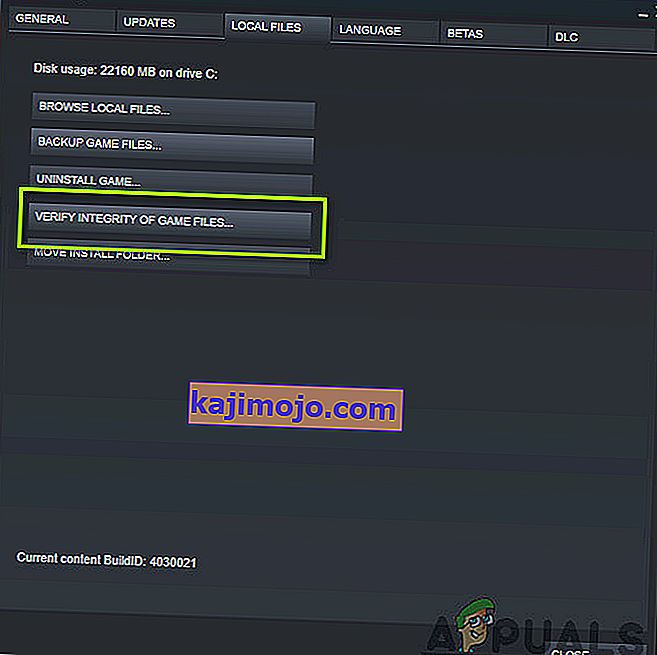
- Sekarang tunggu sampai prosesnya selesai. Restart komputer Anda setelah verifikasi selesai dan luncurkan kembali Dark Souls. Periksa apakah Anda dapat meluncurkan game dengan benar tanpa layar hitam.
Solusi 4: Mengubah Prioritas Game
Prioritas suatu proses dimaksudkan untuk mengalokasikan sumber daya dan kepentingannya ke komputer. Hal ini juga memungkinkan komputer untuk mengetahui prioritas yang harus diberikan kepada aplikasi di atas aplikasi lain yang berjalan secara bersamaan. Secara default, semua aplikasi yang bukan proses sistem diberikan prioritas default . Jika Dark Souls tidak diberi cukup sumber daya untuk berfungsi, jelas akan ada konflik dengan game dan itu akan menyebabkan masalah seperti layar hitam yang sedang dibahas. Dalam solusi ini, kami akan memberikannya Prioritas Tinggi dan melihat bagaimana hasilnya bagi kami.
- Launch Dark Souls on your computer. Now when the game is launched, press Windows + D to jump to the Desktop. Now press Windows + R, type “taskmgr” in the dialogue box and press Enter.
- Now click on the tab of Details, locate all the entries of Dark Souls and If you are launching Dark Souls 3 through Steam, it is advised that you change its priority as well.
- Right-click on each entry, hover over set priority and set it either to Above Normal or High.
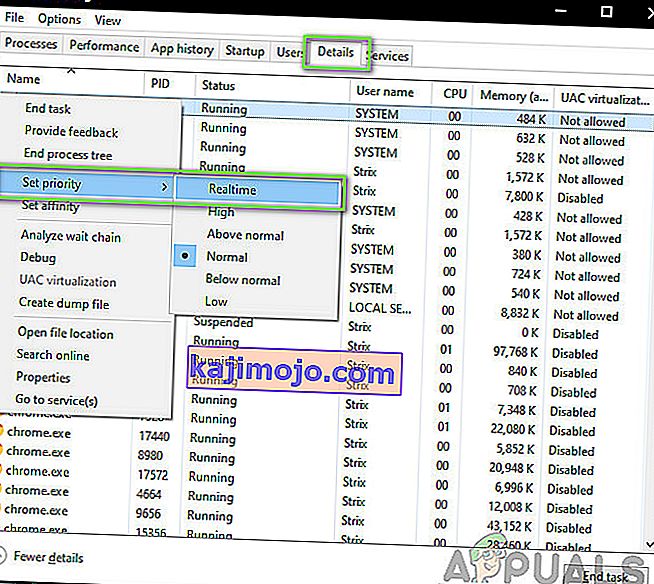
- Do this for all your entries. Now Alt-tab back to your game and start playing. Observe if this made any difference and our issue is resolved.
Solution 5: Replacing ‘GraphicsConfig.xml’ file
Another common problem which we came across was where the graphics configuration file of the game was missing. This can occur if you have manually changed the location of the game or during a disk cleaning process. This configuration file is an essential part of the startup mechanism as all the preferences are fetched from this file. If the file is either corrupt or missing, you will experience a black screen upon startup and the game will probably crash.
Here, we will first navigate to the directory of the game. Then, if the file is missing, you can create a new one and paste the code given below. We recommend that you create a new file as shown below even if the configuration file is present as it will eliminate the possibility of having a corrupt one.
- Press Windows + E to launch Windows Explorer. Now navigate to the following address:
C:\Users\USERNAME\AppData\Roaming\DarkSoulsIII
- Now, if the file is present, right-click on it and select Open with > Notepad (you can also use third-party applications such as Notepad++).
- Navigate to (this) file and paste the contents accordingly. Save changes and exit.
- If you don’t have the file, you can download the file and place it in the correct location. Make sure that you restart your computer.
- After restarting, launch the game and check if the black screen is gone and the issue is resolved.
Note: We also received reports that changing the first line that says “FULLSCREEN” to “WINDOW” solves the problem.
If even this doesn’t work, you can try changing the following fields:
Shadow quality: low Lighting quality: low Shader quality: low
Solution 6: Checking Codecs
Whenever you start a game, the computer needs the support of codecs or media players in order to launch the video associated with the game and get it streaming. If there is no media support, the video will not play and the game will get stuck on a black screen and stay there. This is a very common issue. There are two cases where your computer might fail running the video; either you have a Windows N or KN version or you have third-party codecs which might be causing trouble. Here, we will target both situations.
Windows N and KN editions do not have media players built into them. These versions were created solely for legal purposes. If you have this version, you will be required to install the media player manually.
- First, we will check your version of Windows. Press Windows + S, type “about” in the dialogue box and open the result of About this PC.
- When the specifications come forth, look near the heading of Windows specifications at the near bottom. Here, the version of Windows will be written.
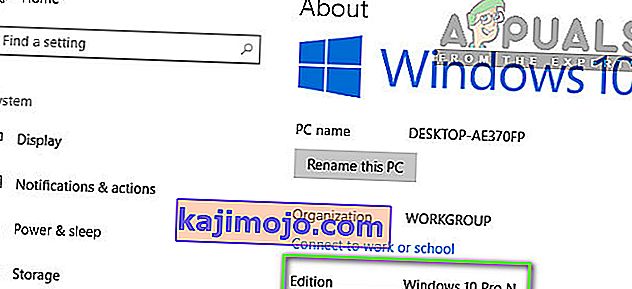
- If you have an N or KN version, navigate to Microsoft official website and download Media Feature Pack for N and KN.
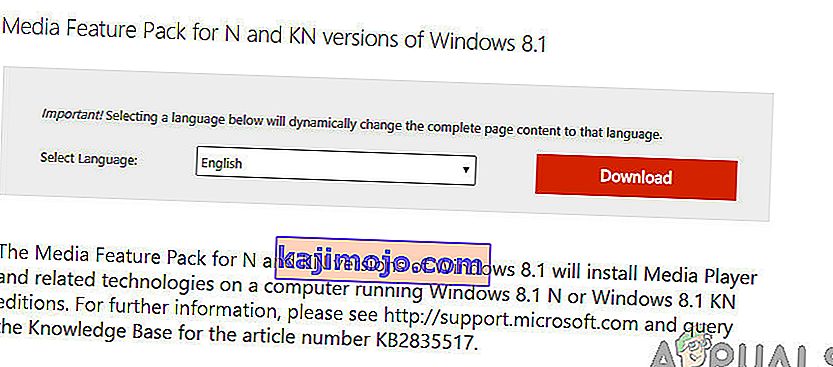
- After installing it, restart your computer and launch the game again. Check if the issue is resolved.
If you don’t have N/KN versions and are still experiencing issues, you should make sure there are not any problematic codecs lying around.
- Press Windows + R, type “appwiz.cpl” in the dialogue box and press Enter.
- Once in the application manager, look out for codecs. See if you spot any third-party or problematic one which may be forcing the system to use it.
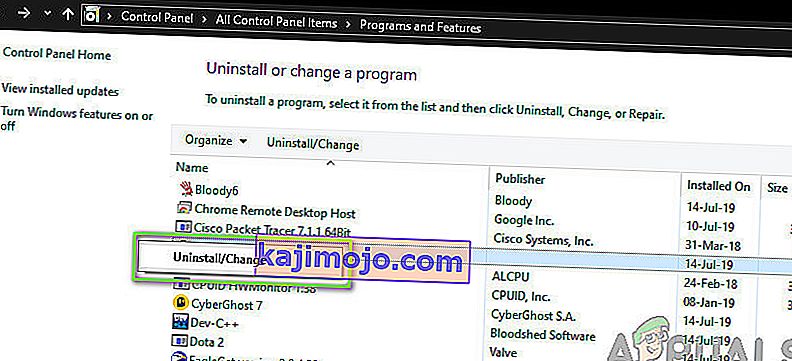
- Right-click on the entry and select Uninstall. Restart your computer and launch the game. Check if the issue is resolved.
Solution 7: Disabling third-party optimizing applications
The internet has seen an emergence of numerous third-party applications who aim to optimize your games and provide a better experience to you when gaming by freezing the unnecessary applications in the background. Even though these applications might be useful and may carry value, they are known to cause issues with several games because they conflict with the in-game mechanics.
Here, you should make sure that these types of applications are either disabled or uninstalled. Press Windows + R, type “appwiz.cpl” in the dialogue box and press Enter to launch the application manager. Uninstall all these types of applications and see if this fixes the problem.
Solution 8: Disabling Scaling on Display
If you are using Nvidia the drivers might be configured in such a way that they are performing scaling on the Display instead of the GPU which can sometimes trigger this error. Therefore, in this step, we will be changing this configuration. In order to do so:
- Right-click anywhere on your desktop and select “Nvidia Control Panel”.
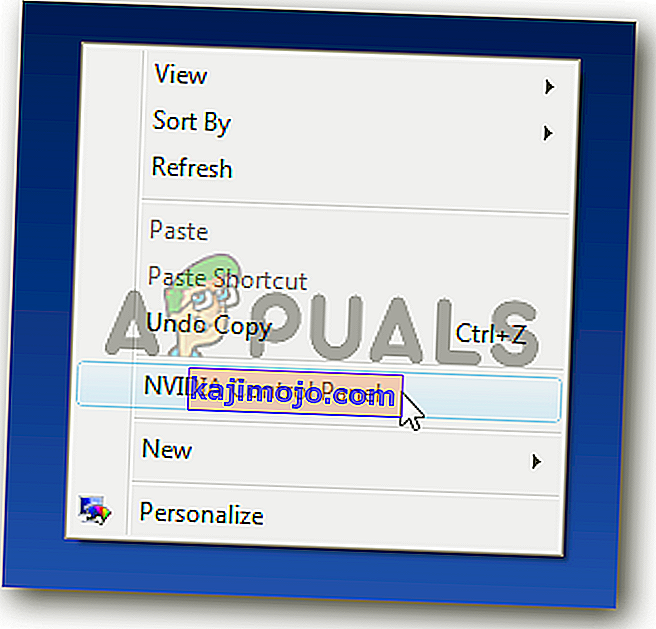
- Select the “Adjust Desktop Size and Position” option.
- Click on the “Perform Scaling On” dropdown and select “GPU” from the list.
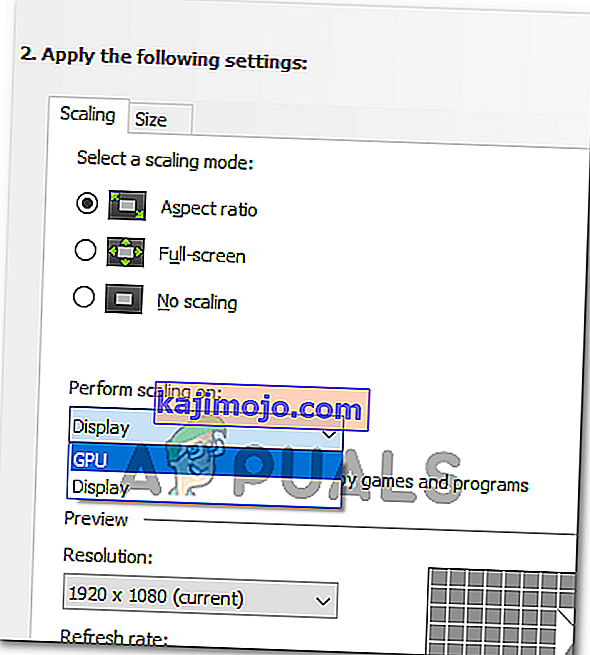
- Click on “Apply” to save your changes.
Solution 9: Using Alt+Tab (Workaround)
Some users noticed that if they pressed “Alt+Tab” when the game was loading and then again pressed “Alt+Tab” to get back into the game, it loaded properly. Therefore, you can use this as a workaround just in case you weren’t able to fix it otherwise.
Catatan: Jika semua metode di atas tidak berfungsi, Pastikan Anda mencabut semua pengontrol sebelum memulai game dan menyambungkannya setelah game dimuat. Juga, jika itu tidak memperbaikinya maka Anda dapat melanjutkan dan menginstal ulang seluruh permainan. Pertama, hapus instalannya menggunakan Steam (atau secara lokal jika Anda meluncurkannya dari tempat lain) dan hapus semua file data dari komputer Anda. Selanjutnya, instal salinan baru dan kemudian periksa apakah masalah sudah diperbaiki.